デジタルコンテンツの販売方法
アフィリエイト付きECサイトではデジタルデータ(デジタルコンテンツ)が販売できます。
デジタルデータ(デジタルコンテンツ)の販売は、決済後に商品をダウンロードできますので、決済→配送までの自動化が可能です。
基本的にWordPressサイトにアップロードできるものは、どんなファイルでも販売可能です。
また、数種類のファイルをzipファイルでまとめて販売もできます。
WooCommerceにデジタル商品を登録する方法
WordPress管理画面の左メニュー「商品」をクリックして商品の編集ページへと移動します。
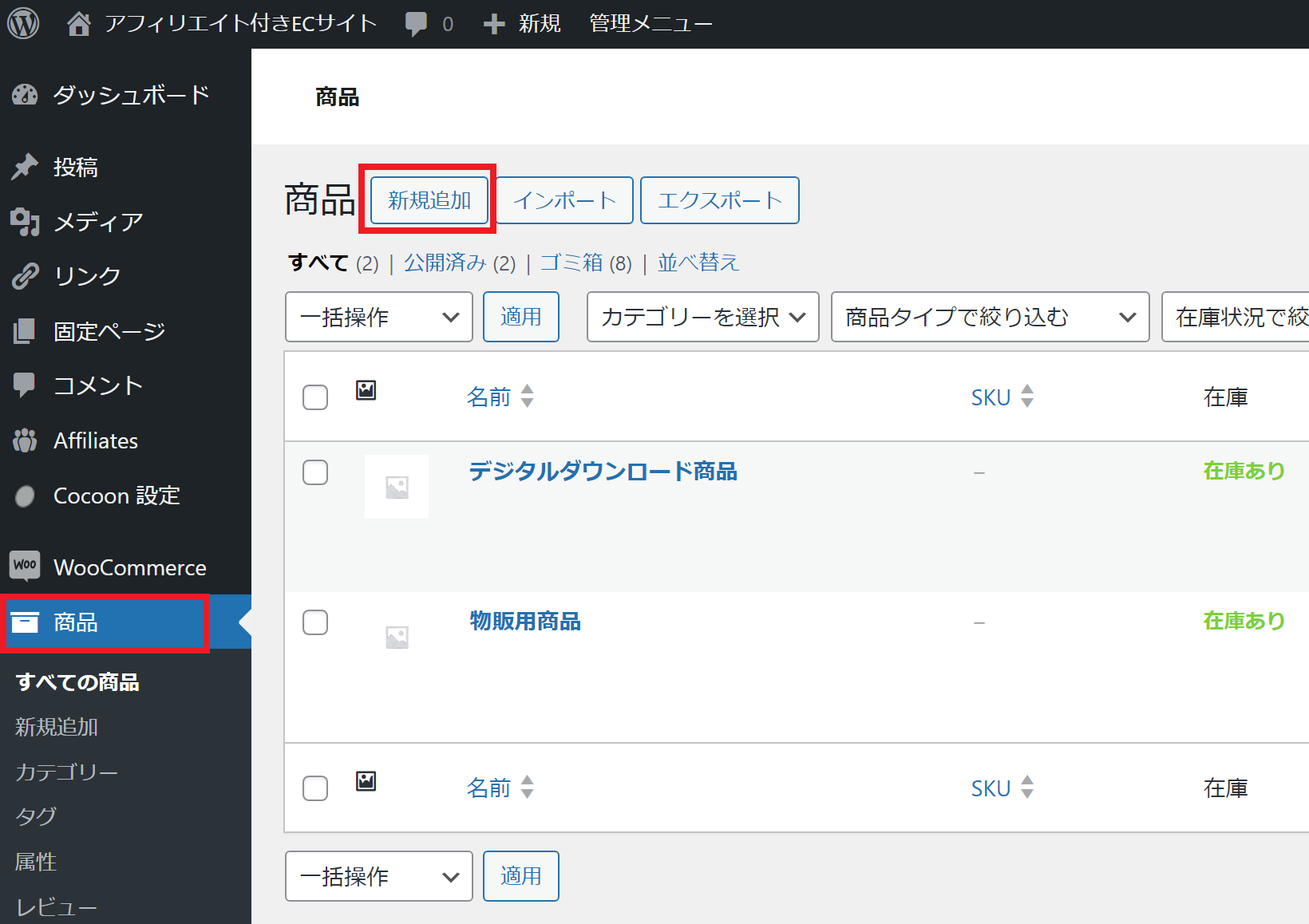
「新規登録」をクリックすると、下記のような商品ページ編集画面に移動します。
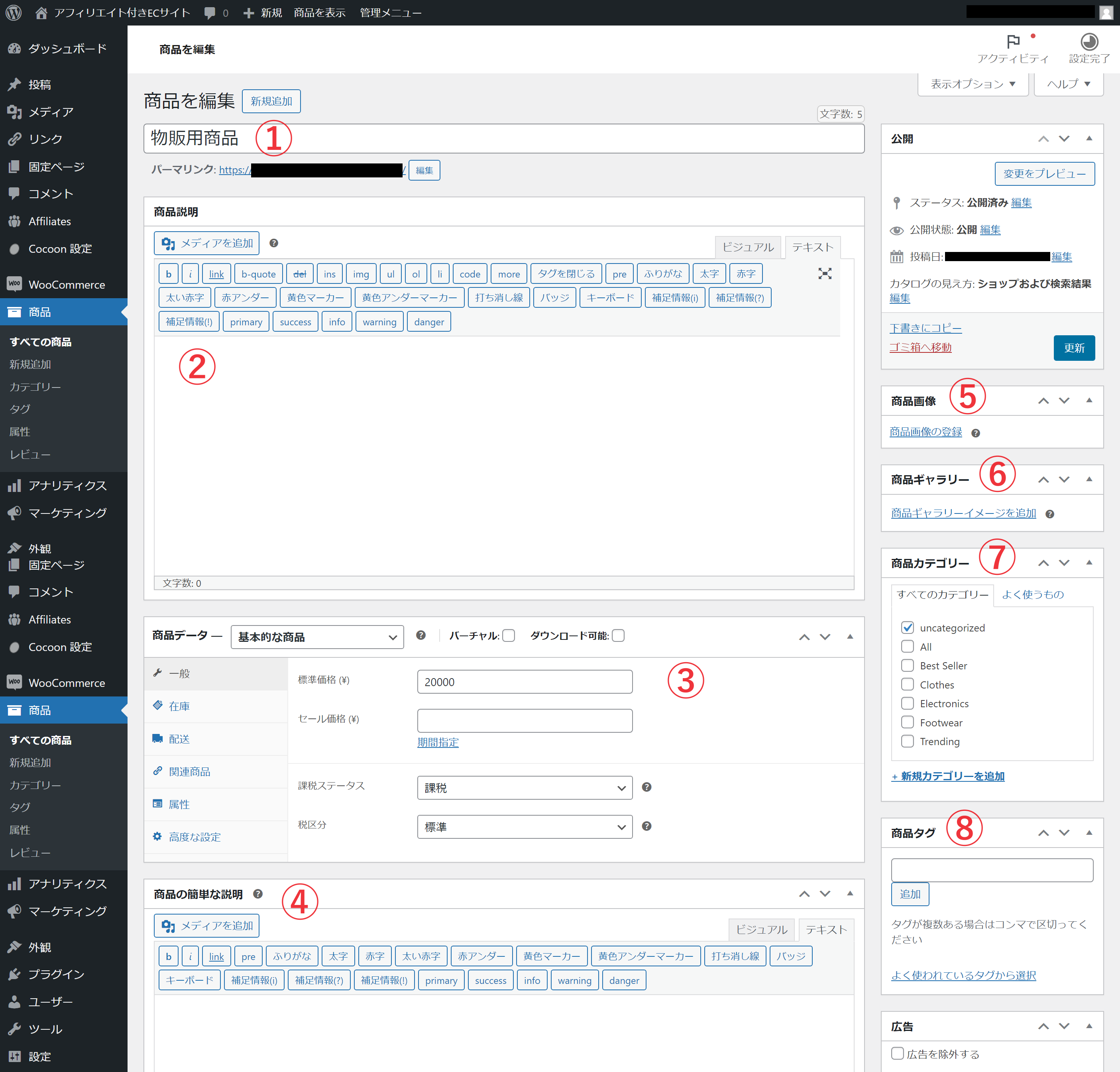
商品の登録時の実際の見え方はこのような感じです。
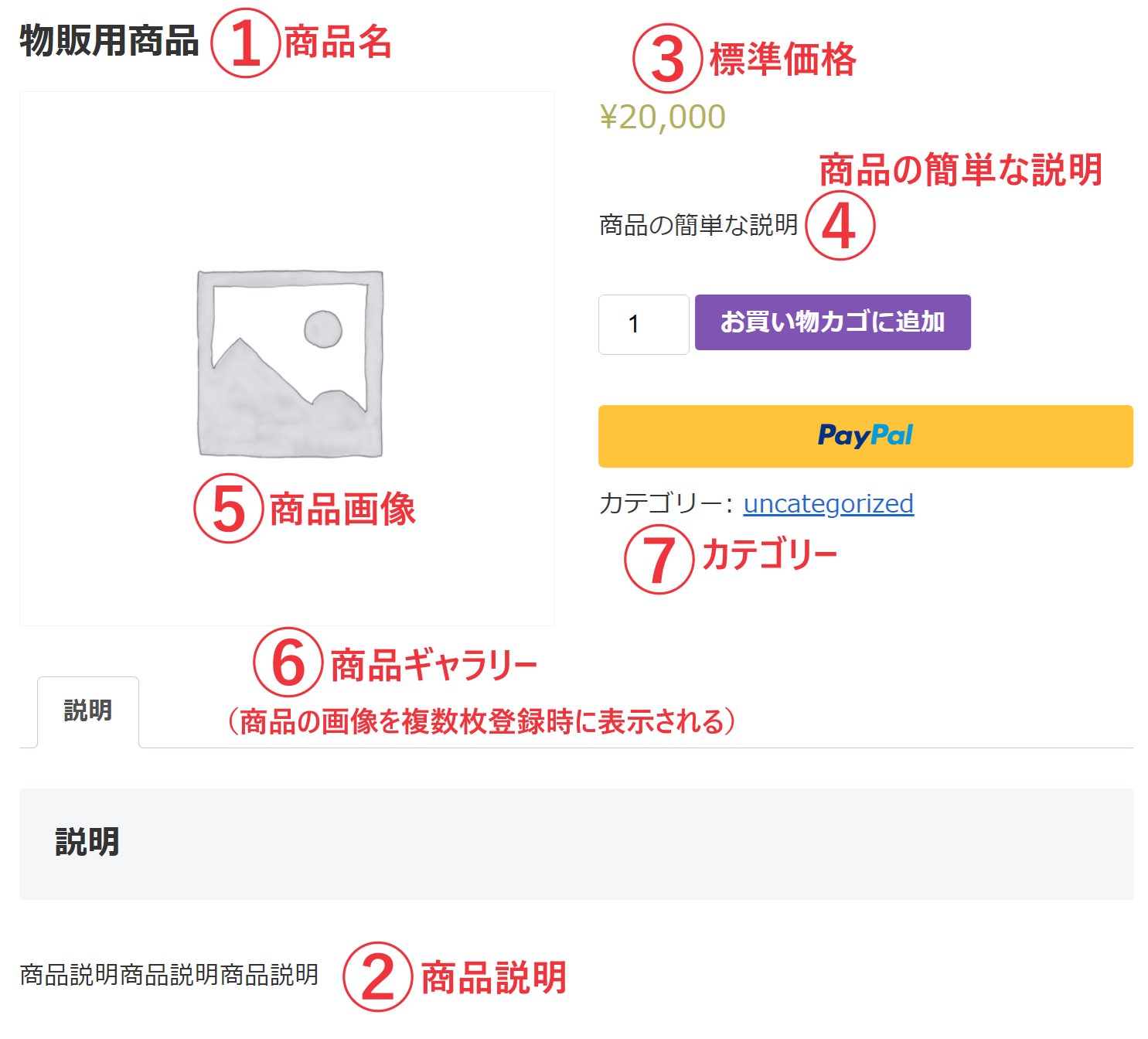
①商品名
商品名を入力します。商品ページでは左上のタイトルとして表示されます。
②商品説明
クラシックエディタを使って商品の説明文を入力できます。
詳しく商品説明を掲載するには、ここに商品説明を記入します。
③商品データ
「バーチャル」や「ダウンロード可能」という項目にチェックを入れると、設定項目が変更されます。
ここではデジタル商品販売なので「バーチャル」と「ダウンロード可能」の両方を選択します。
後は価格や名前を入力してファイルをアップロードします。
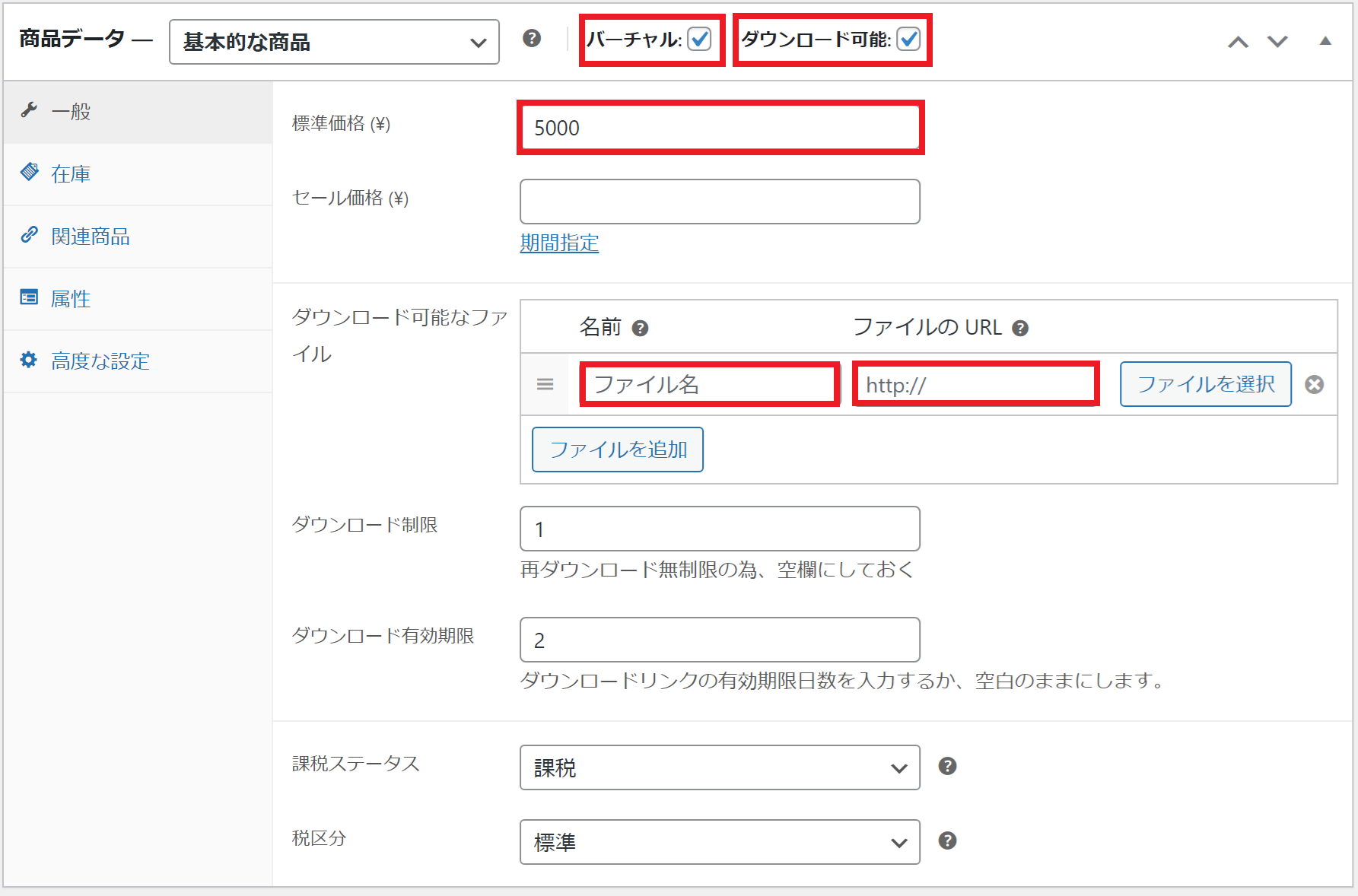
④商品の簡単な説明
価格の下のファーストビューで目に入りやすい所に表示されるので短文で商品の魅力を伝えるキャッチコピーを入れましょう。
⑤商品画像
商品ページにアクセスした際のファーストビューの画像。
商品一覧ページのサムネイルに利用される画像でもあるので、一覧表示時の統一感と、各商品ページとのバランスを統一するとカッコいいサイトになります。
⑥商品ギャラリー
⑤商品画像で設定した画像の下にサムネイルで表示されます。
クリックで商品画像と切り替わって表示されます。
画像の枚数に制限はありません。商品の詳細がわかるように複数枚を登録しましょう。
⑦商品カテゴリー
商品のカテゴリーを登録します。
カテゴリーは基本的には一つのみ設定することが推奨されています。
⑧商品タグ
カテゴリーに比べて、より詳細な分類をタグで設定いきます。
